넷플릭스 화질 높이기 PC 4K(UHD) 시청하는 방법
- 각종정보
- 2023. 8. 10. 15:06
넷플릭스 화질 높이기 방법은 PC와 앱(모바일) 2가지가 있습니다. 그리고 PC에서 최고 화질 4K UHD로 시청하는 방법이 있습니다. 넷플릭스 4K를 시청하기 위해서는 프리미엄 요금제와 넷플릭스에서 지원하는 디바이스를 기본적으로 가지고 있어야 합니다.
저도 가족계정을 통해서 프리미엄 요금제를 사용중인데요. 4K를 지원하는 콘텐츠를 볼 때면 진짜 TV나 PC에서는 화질이 확실히 다르더군요. 저는 이미 넷플릭스 화질 높이기 설정을 통해서 설정을 해두었습니다. 보고 따라만 하시면 누구나 쉽게 설정할 수 있습니다.
넷플리스 화질 높이기 설정 방법
넷플릭스 화질 높이는 방법은 PC와 모바일이 약간 다릅니다. 제가 추천하는 방법은 PC(웹)에서 우선 화질 설정을 하시고 다음 자주 사용하는 스마트폰(앱)에서 설정하는 것을 권해드립니다. 순서는 PC부터 안내해드리고 다음 앱에서 설정하는 방법입니다.
PC에서 넷플릭스 화질 높이기
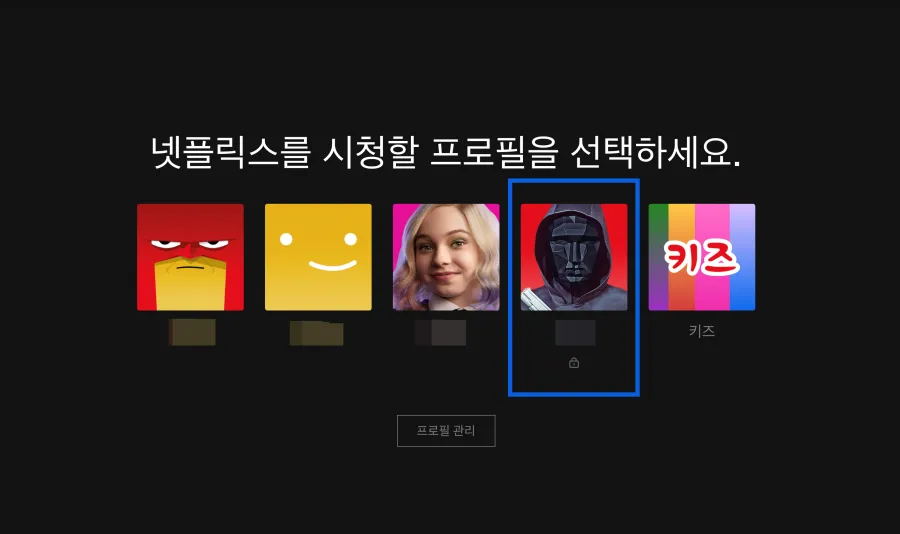
1. 먼저 넷플릭스(https://www.netflix.com/)에 접속하셔서 로그인을 합니다. 다음 넷플릭스 시청할 프로필 선택 화면에서 프로필을 선택합니다.
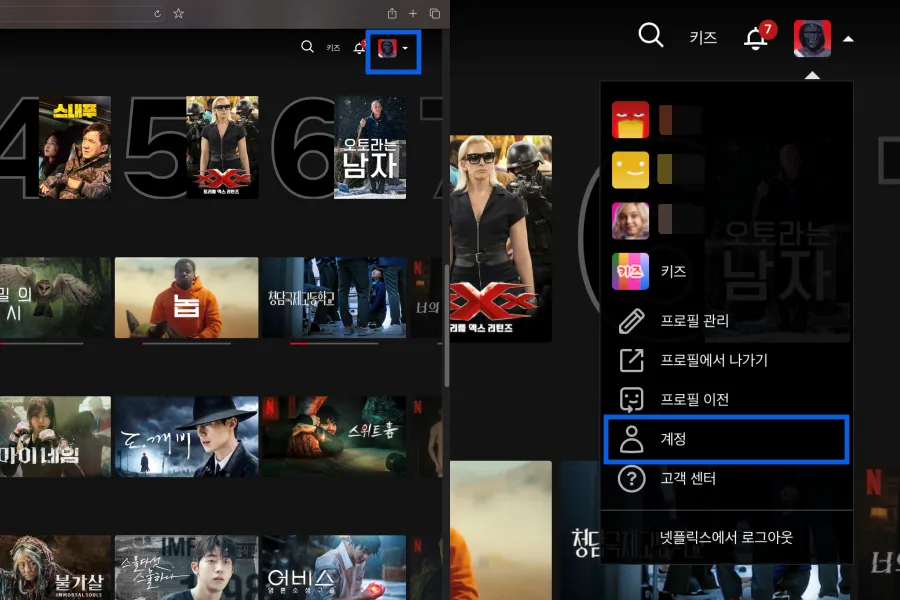
2. 우측 상단 프로필에 마우스를 올리시면 메뉴가 나옵니다. 메뉴에서 계정 선택을 합니다.
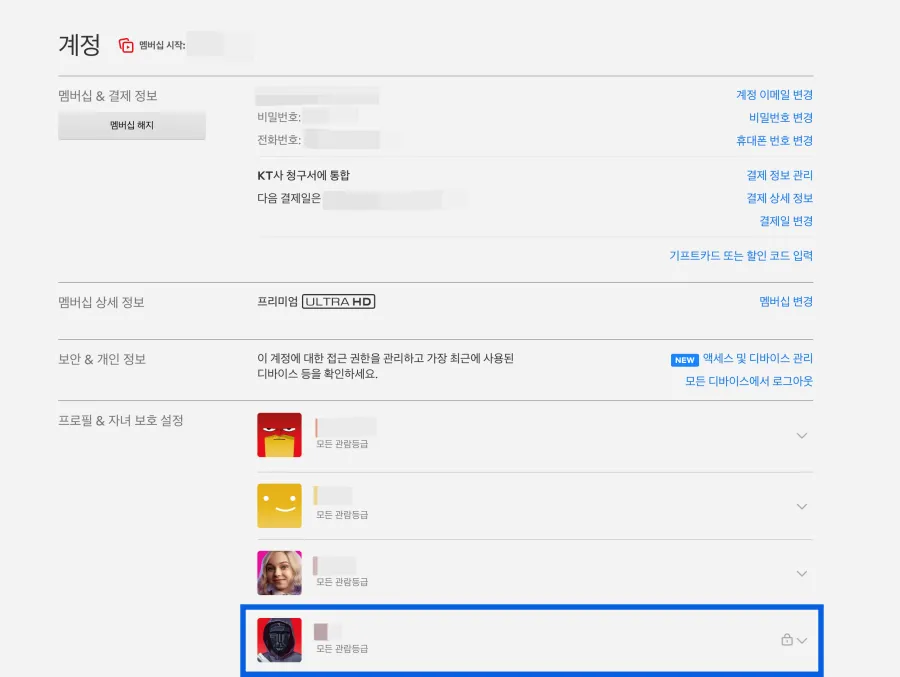
3. 계정 > 프로필 & 자녀 보호설정 > 프로필 선택합니다.
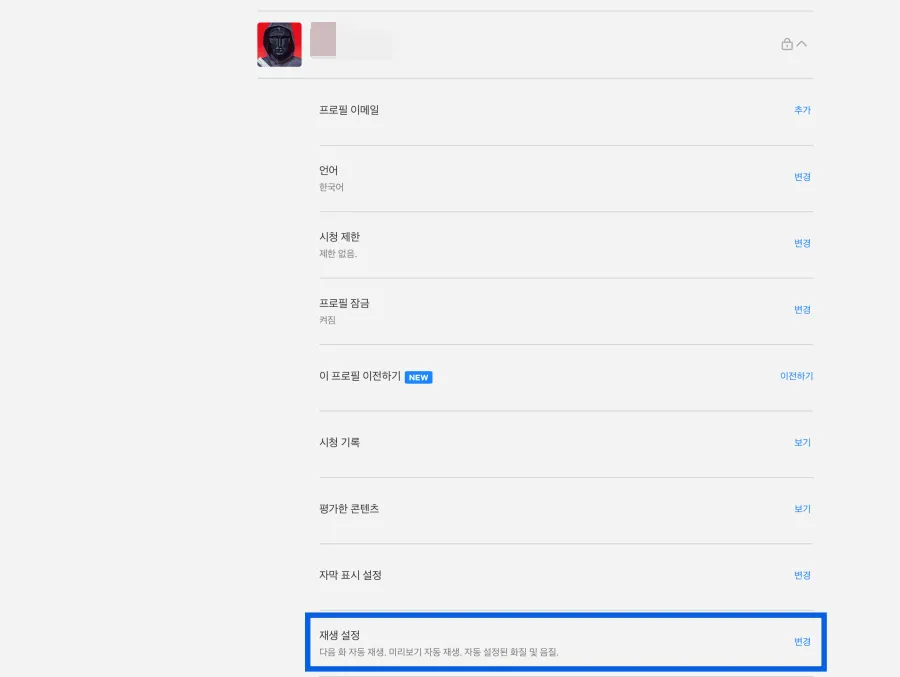
4. 프로필이 열리면 아래부분 재생설정을 선택합니다.
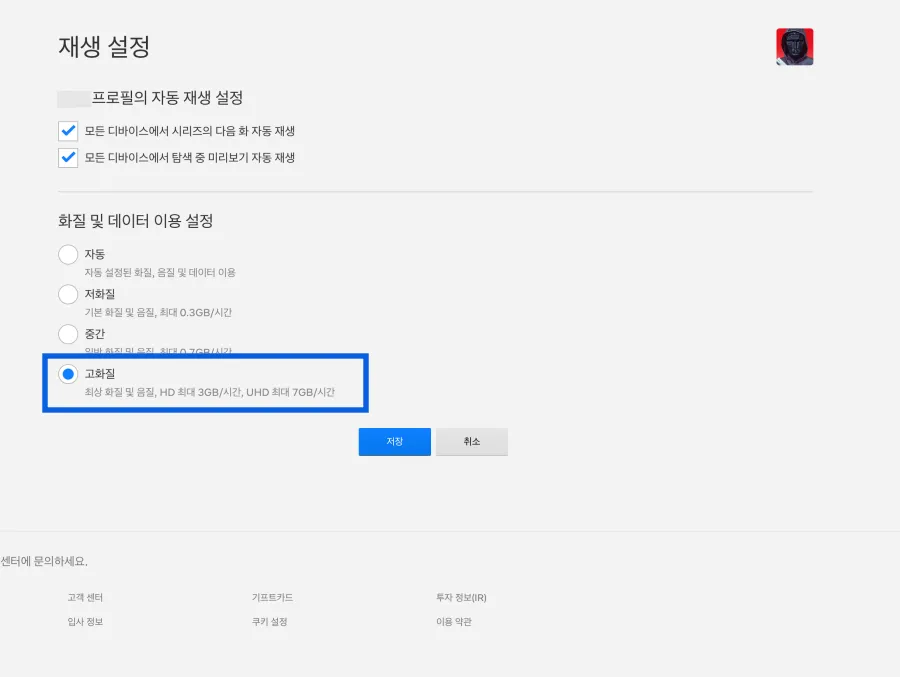
5. 재생설정 화면에서 화질 및 데이터 이용설정을 "고화질" 선택 후 저장합니다.
여기까지 진행을 하시면 정상적으로 PC에서 4K를 보실 준비가 되었습니다. 만약 프로필마다 고화질로 설정을 해주고 싶다면 잠금이 되어 있지 않다면 프로필마다 재생설정에서 고화질로 선택하신 후 진행을 똑같이 진행하시면 됩니다.
앱(모바일)에서 넷플릭스 화질 높이기 방법
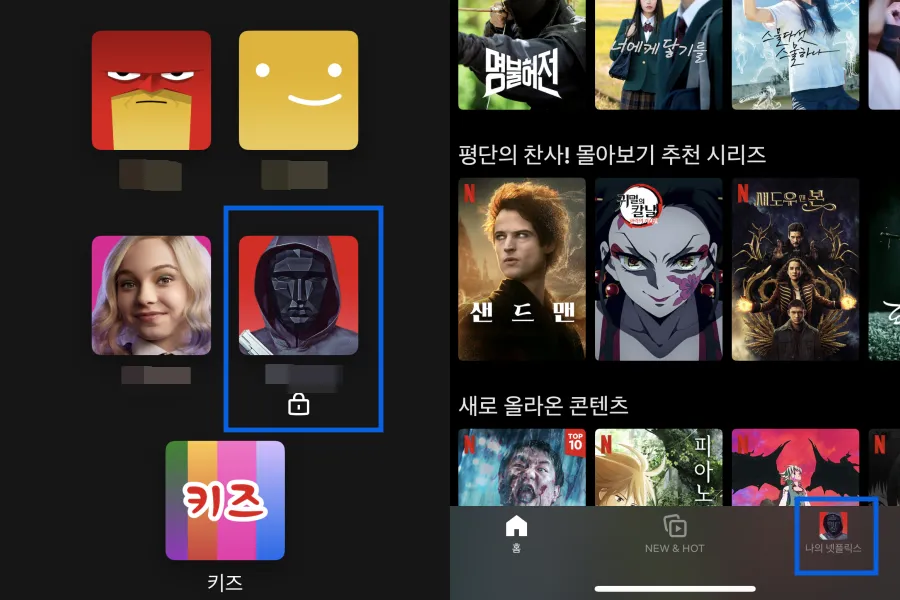
1. 넷플릭스 앱에서 프로필 > 나의 넷플릭스 선택합니다.
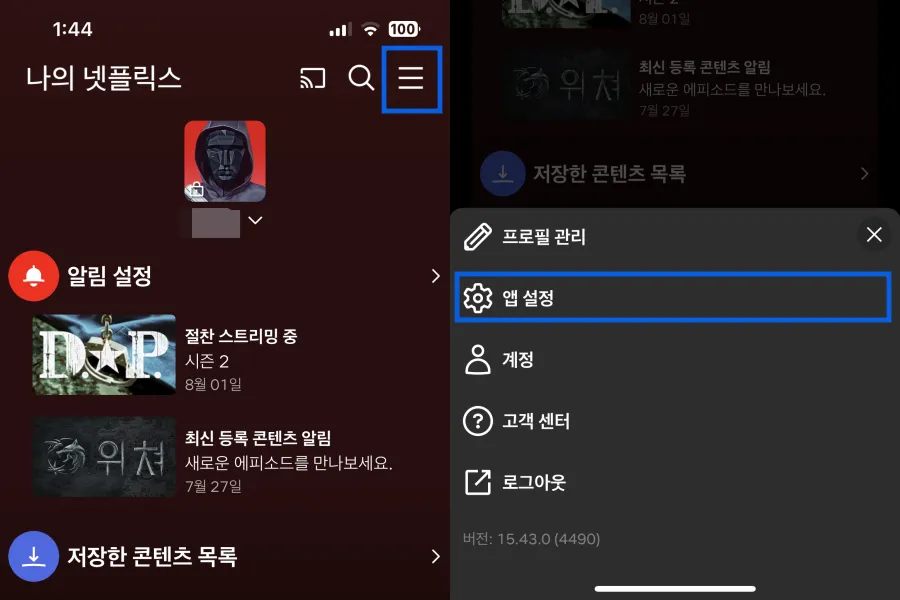
2. 나의 넷플릭스 우측상단 메뉴 > 앱설정 선택해서 다음으로 넘어갑니다.
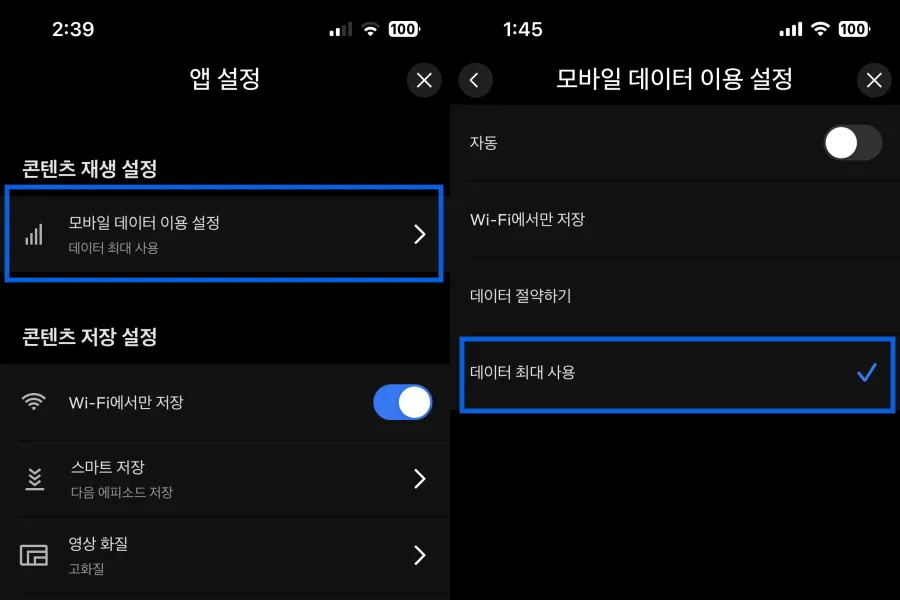
3. 콘텐츠 재생 설정 - 모바일 데이터 이용설정 > 데이터 최대 사용 선택 하시면 고화질로 보실 수 있습니다.
만약 데이터를 적게 이용하는 분들이라면 자동으로 선택하는 것이 좋습니다. 데이터를 최대 사용하시면 아무래도 데이터를 금방 소모하기 때문에 상황에 맞춰서 이용하시길 권장드립니다.
넷플릭스 요금제 가격 총정리 (2023년 5월 기준)
넷플릭스는 세계에서 대표적인 OTT 서비스입니다. 정보통신정책연구원이 발간한 자료에 의하면 넷플릭스가 44%의 점유율 가지고 있다고 합니다. 그만큼 사람들이 많이 찾는 서비스입니다. 그래
changgo9586.tistory.com
넷플릭스 PC 4K 시청하는 방법
웹트래픽 분석 사이트 스탯카운터에 따르면 1위는 구글크롬(66.13%), 2위는 맥 사파리(11.87%), 3위는 마이크로소프트 엣지 11%로 나타났습니다. 저도 주로 구글크롬을 많이 사용하는데요. 하지만 넷플릭스 시청할 때는 윈도우는 엣지, 맥은 사파리를 이용합니다. 이유는 인터넷 브라우저별로 지원하는 해상도가 다르기 때문입니다.
- 크롬 해상도 : HD (720p)
- 엣지 해상도 : 4K (2160p)
- 사파리 해상도 : 4K (2160p)
위와 같이 지원을 합니다. 하지만 맥에서는 현재 맥 사파리의 오류 때문에 FHD로 시청이 가능한 것으로 확인했습니다. 애플에서 알면서도 바꿔주지 않는 것으로 생각이 됩니다.
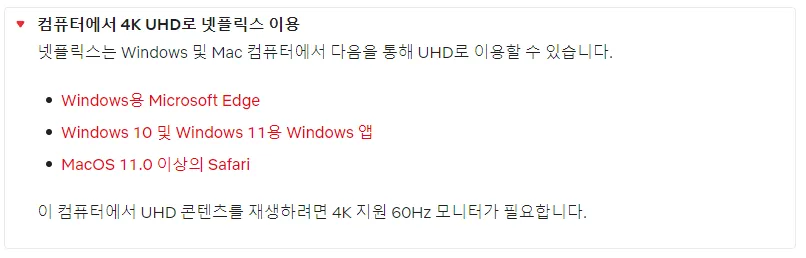
넷플릭스 고객센터에서도 윈도우는 윈도우 앱이나 마이크로소프트 엣지 맥은 사파리를 이용해야지만 4K UHD로 이용해야 볼 수 있다고 합니다.




